SalesCrowdのメール送信機能をご利用頂く場合は、送信元のメールアドレスのご登録と、なりすましメール防止となる「SPF/DKIM」の設定が必要です。
送信元メールアドレスのご登録のみでもメールを送信することは可能ですが、なりすましメールとして送信されるため、受信側に迷惑メールと判断されブロックされてしまう可能性がございます。
「SPF/DKIM」の設定を行うことで、ブロックされる確率を低減することが出来ますので、出来るだけ設定を進めて頂くようお願い致します。
※SPFを設定された場合は、SMTP情報はSalesCrowd内から削除して頂く必要がございます。
SMTP情報が設定済みのままの場合、SPFを設定していても、SMTP情報が優先されてメールDMが送信されます。
※受信先によっては、こちらの設定を行ってもブロックされる可能性がございます。
※管理者権限と社員権限の方のみご利用頂けます。
※本記事に掲載された内容は作成日時点のものであり、システムのリリースにより、実際の画面や仕様と異なる場合がございます。
最新の情報はSalesCrowdにログインの上、Newsをご参照ください。
最終更新日:2025年4月2日
※動画に音声はついておりません
SalesCrowd内より取得した「SPF/DKIM」情報を、自社のドメインを管理しているサーバーの「DNS」サーバーへ設定してください。
※重要※
サーバーへの設定方法はSalesCrowdのサポートデスクではご案内が出来かねます。
必ず、サーバーの管理会社様までお問い合わせください。
——————-
サーバーの管理者会社または担当者様にお伝え頂く際のテンプレート
「SalesCrowdというメール配信システムを利用するために、送信元メールアドレスのドメインに対してSPF設定とDKIMの設定が必要です。
ドメインのDNSサーバーへSalesCrowdのSPFとDKIMの設定をお願い致します。
詳しくは、「メールドメインのDNSサーバーの管理者様へ」のマニュアルをご確認ください。」
——————-
SalesCrowd内でSPFが「設定済」とならない場合、DNSレコードへの設定が完了しているかどうか外部サイトでの確認が可能です。
1、こちらのサイトをGoogleChromeブラウザで開く。
(※外部サイトへ遷移します。)
※外部のサイトとなるため、動作の保証は出来かねますので予めご了承ください。
2、
①ホスト名に貴社のドメインを入力します。
②オプションで「TXT:テキスト情報」を選択します。
③「dif実行」をクリックします。
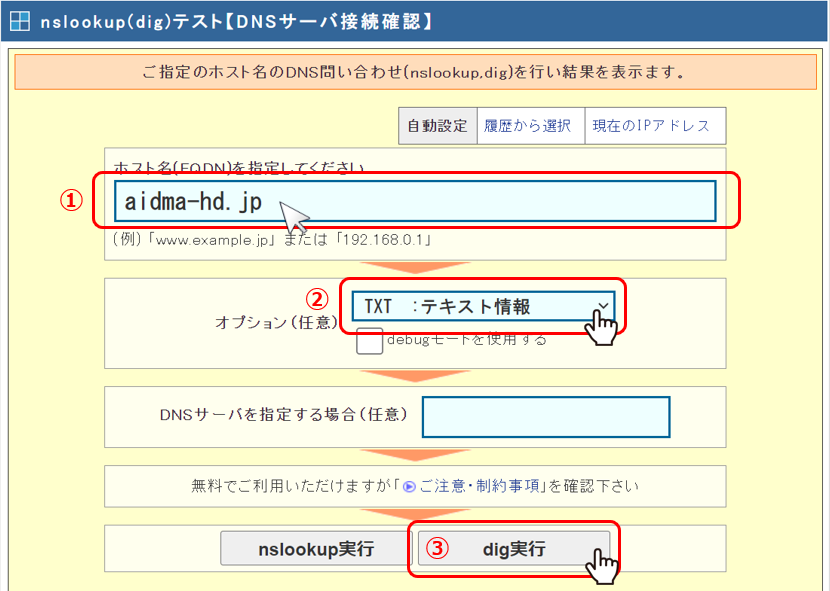
3、結果の箇所のSalesCrowdのSPFレコードが追加されているか確認します。

4、下記レコードが追加されていない場合は、貴社ドメイン管理会社様までお問い合わせください。
include:m01-ahd-sys.net